excel合并
当今数字化的工作与生活场景中,Excel作为一款功能强大的电子表格软件,被广泛应用于数据处理、统计分析、财务管理等诸多领域,而Excel合并这一操作,无论是对于新手还是资深用户,都是一项极为实用且经常会用到的技能,它能够帮助我们更高效地整理数据、优化工作表结构,实现数据的集中展示与管理。

Excel合并的基本概念
Excel中的合并操作主要涉及到单元格的合并以及工作表的合并两个方面,单元格合并是将多个相邻的单元格合并成一个大的单元格,常用于表格标题的制作、数据的归类显示等;工作表合并则是把多个工作表中的数据整合到同一个工作表中,方便进行统一的数据处理和分析。
单元格合并的方法及注意事项
(一)合并方式
在Excel中,选中需要合并的单元格区域,然后可以通过两种方式来执行合并操作,一是点击右键,在弹出的菜单中选择“设置单元格格式”,在对话框的“对齐”选项卡中找到“合并单元格”选项并勾选;另一种更快捷的方式是直接点击“开始”菜单下的“合并后居中”按钮,它能将所选单元格合并并将内容自动居中显示。
(二)注意事项
- 数据丢失风险:当合并单元格时,只有左上角单元格的内容会被保留,其他选中单元格中的数据将会被覆盖,所以在合并之前一定要确保不需要保留其他单元格的数据,或者提前做好数据备份。
- 格式问题:合并后的单元格格式可能会继承左上角单元格的格式,如果需要统一格式,还需要进一步进行调整,若左上角单元格设置了特殊的字体、字号或边框样式,合并后的其他部分也会按照这个样式显示,可能影响整体表格的美观和规范性。
工作表合并的多种情况及操作步骤
(一)同一工作簿内工作表合并
- 简单数据叠加合并:如果多个工作表的结构完全相同,只是数据内容不同,且想要将这些数据简单地叠加在一起,可以使用复制粘贴的方法,将第二个工作表的内容选中,然后复制(Ctrl + C),再到第一个工作表中合适的位置进行粘贴(Ctrl + V),重复此操作即可将多个工作表的数据合并到一个工作表中。
- 利用Power Query合并:对于数据量较大且结构较为复杂的工作表合并,Power Query是一个强大的工具,在Excel中点击“数据”选项卡下的“获取数据”,选择“来自工作簿”,选中要合并的工作簿,然后在弹出的界面中选择需要合并的工作表,加载到Power Query编辑器中,在编辑器里,可以对数据进行清洗、整理,如删除不需要的列、更改数据类型等,最后点击“关闭并加载”将合并后的数据返回到工作表中。
(二)不同工作簿内工作表合并
- 手动复制粘贴(适用于少量数据):打开需要合并数据的目标工作簿和源工作簿,在源工作簿中选中要合并的工作表内容,复制后切换到目标工作簿中进行粘贴,但这种方式在处理大量数据时会比较繁琐且容易出错。
- 使用VBA宏(适合有一定编程基础的用户):通过编写VBA宏代码来实现不同工作簿工作表的合并,以下是一段简单的VBA代码示例,用于将多个工作簿中的指定工作表合并到当前工作簿中:
Sub MergeWorkbooks() Dim wb As Workbook Dim ws As Worksheet Dim destWs As Worksheet Set destWs = ThisWorkbook.Sheets("Sheet1") ' 设置目标工作表 For Each wb In Application.Workbooks If wb.Name <> ThisWorkbook.Name Then For Each ws In wb.Sheets If ws.Name = "Sheet1" Then ' 假设要合并的工作表名称为Sheet1 ws.UsedRange.Copy Destination:=destWs.Cells(destWs.Rows.Count, 1).End(xlUp).Offset(1, 0) End If Next ws End If Next wb End Sub在使用这段代码时,需要先打开所有要合并的工作簿,然后在当前工作簿的VBA编辑器(按Alt + F11打开)中插入一个新模块,将代码粘贴进去并运行。
![excel合并 excel合并]()
Excel合并在实际应用场景中的案例分析
(一)财务报表合并
在企业的财务管理中,常常需要将各个部门的财务报表进行合并,以形成全公司的财务汇总报表,每个部门都有自己的收入、支出明细表,通过Excel合并功能,可以将这些分散的工作表数据整合到一起,然后进行求和、计算比例等操作,生成清晰的财务报表,方便管理层进行决策分析。
(二)项目进度跟踪表合并
对于大型项目,可能会由多个团队分别负责不同的子项目,每个团队都有自己的项目进度跟踪表,通过合并这些工作表,项目经理可以全面了解整个项目的进展情况,及时发现潜在的问题和风险,以便调整项目计划和资源分配。
Excel合并功能为我们处理数据提供了极大的便利,无论是单元格的合并用于表格的美化和分类显示,还是工作表的合并用于数据的整合与分析,都掌握好其操作方法和技巧,能够让我们在工作中更加高效地利用Excel来管理和处理各种数据信息。
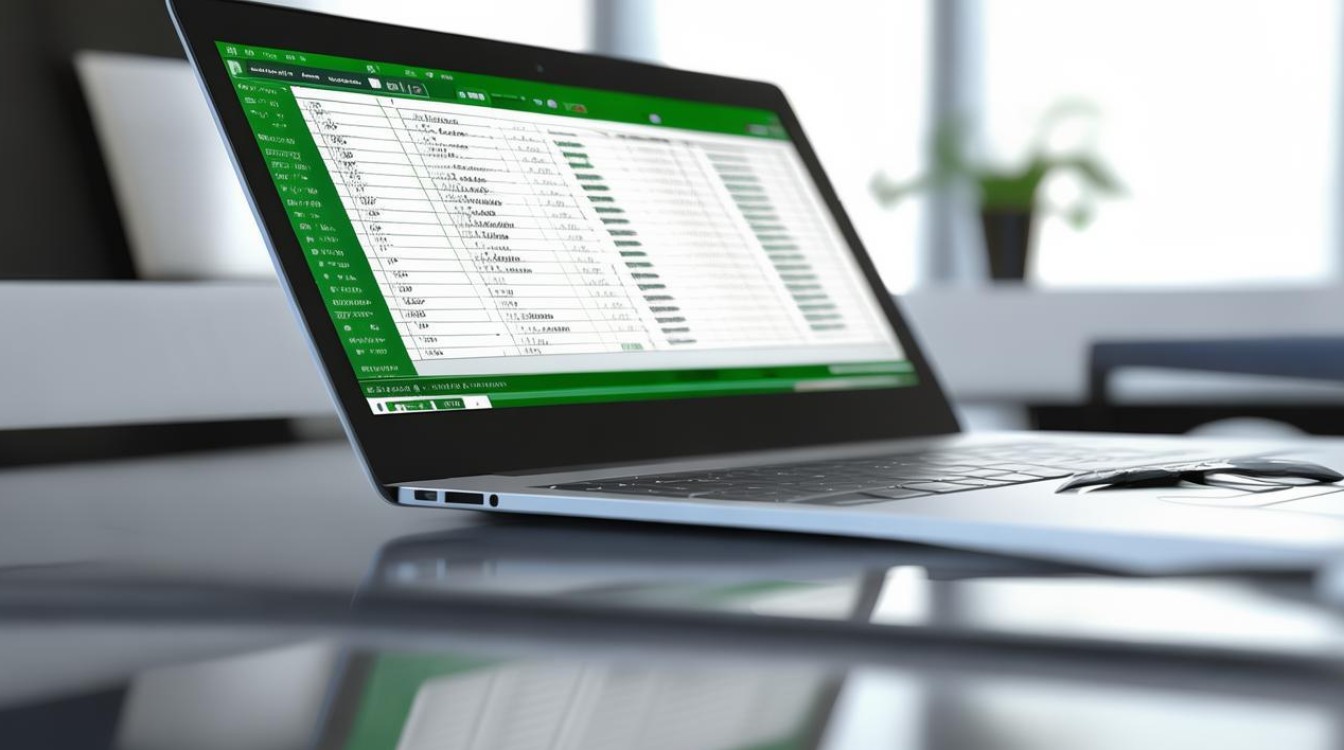
FAQs
问题1:合并单元格后如何再次拆分单元格? 解答:选中已合并的单元格,然后点击“开始”菜单下的“合并后居中”按钮,此时单元格就会拆分成原来的多个单元格,但需要注意的是,拆分后只有左上角单元格会保留原有的数据,其他单元格为空。
问题2:在使用Power Query合并工作表时,如何只选择特定的列进行合并? 解答:在Power Query编辑器中,加载完要合并的工作表后,在右侧的“字段”列表中,可以取消勾选不需要合并的列,只保留需要合并的列,然后再进行后续的数据整理和加载操作,这样就能实现只选择特定列进行工作表合并
版权声明:本文由 数字独教育 发布,如需转载请注明出处。


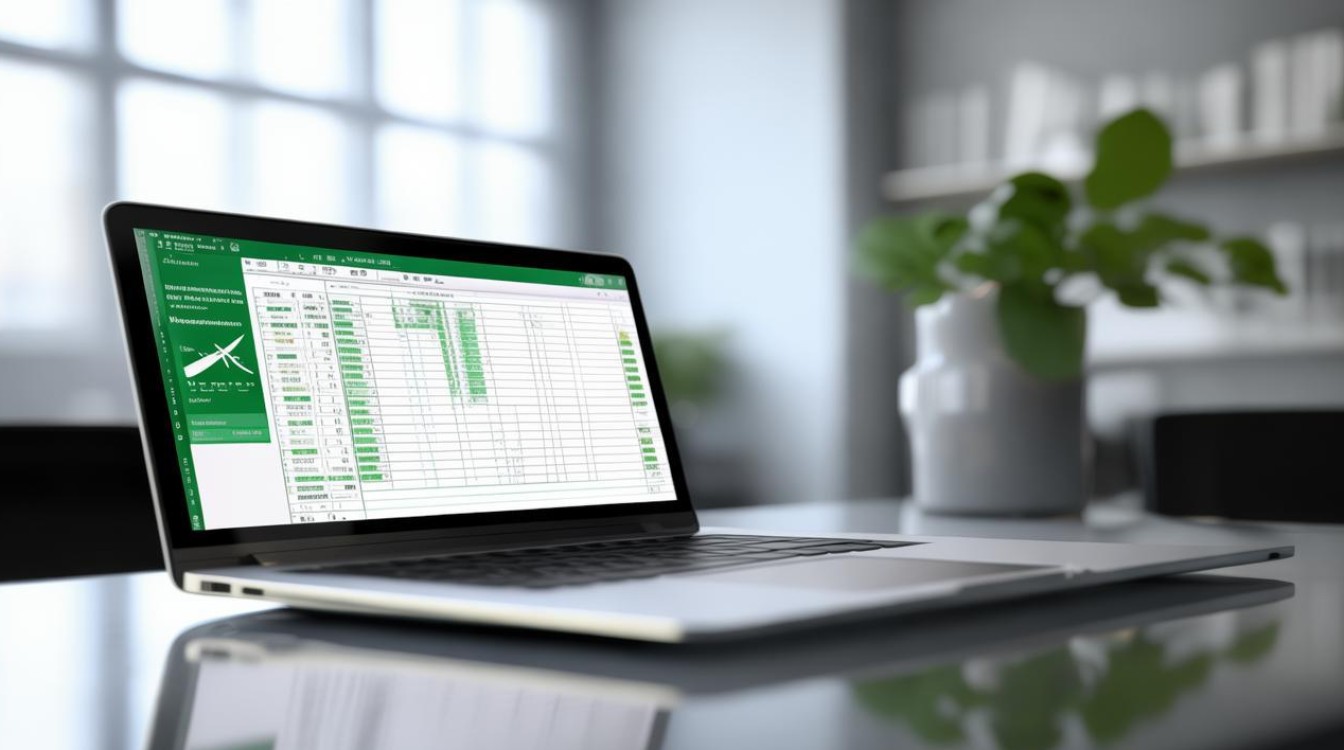











 冀ICP备2021017634号-12
冀ICP备2021017634号-12
 冀公网安备13062802000114号
冀公网安备13062802000114号